クイックアンサー:
以下の方法のいずれかを使用して、iPhoneでTwitterの動画をダウンロードすることができます:
1. TWSaver
2. Tweeload
3. Shortcut
4. GetVideoBot
5. 画面録画
多くのソーシャルネットワーキングや動画プラットフォームと同様に、Twitterはアプリやウェブサイトから直接Twitterの動画をダウンロードするための公式のダウンロードオプションを提供していません。そのため、iPhoneでTwitterの動画をダウンロードしたい場合は、サードパーティのiOS Twitterビデオダウンローダーツールやサービスの支援が必要です。幸いにも、iOSと完全に互換性のあるTwitterビデオダウンローダーアプリやサービスが利用可能であり、iPhoneにTwitterの動画を簡単にダウンロードすることができます。
iPhoneでTwitterの動画を保存する方法がわからない場合は、読み続けて満足のいく解決策を見つけることができます。
目次
iPhoneで無料でオンラインでTwitterの動画をダウンロードする方法
iOS 13以降、iPhoneのSafariにはビデオダウンロード機能が搭載されています。これにより、Documentsアプリを使用してiPhoneにビデオをダウンロードする必要がなくなりました。代わりに、Safariを使用してオンラインのTwitterビデオダウンローダーにアクセスし、直接TwitterのビデオをiPhoneにダウンロードすることができます。
したがって、iPhoneでTwitterのビデオをダウンロードしたい場合、最も簡単な方法は、iPhoneのSafariでオンラインのTwitterビデオダウンローダーを使用することです。幸いなことに、たくさんの選択肢があります。SSSTwitter、TWSaver、TwitterVidなどのiPhone向けのTwitterビデオダウンローダーは、すべてiPhoneでTwitterのビデオを保存するのに役立ちます。これらのツールの操作手順は非常に似ているため、例として1つを取り上げて説明します。
TwSaverを使用してTwitterからiPhoneにオンラインでビデオをダウンロードするには:
ステップ1. ビデオツイートを見つけ、共有アイコンをクリックし、リンクをコピーを選択します。
ステップ2. Safariを開き、TWSavor.comにアクセスします。
ステップ3. ツイートのリンクをURLフィールドに貼り付け、ダウンロードをクリックします。
ステップ4. ダウンロードオプションが表示されたら、お好みのビデオ解像度の上にあるダウンロードをクリックして、TwitterのビデオをiPhoneに保存します。
ステップ5. TwitterビデオダウンローダーがiPhoneでTwitterをMP4形式でダウンロードするのを待ちます。

TWSaverはデスクトップでも利用できます。それを使用して、PCやMacでTwitterの動画を無料でダウンロードすることができます。
Twitterビデオダウンローダーアプリを使用して、TwitterビデオをiPhoneにダウンロードする方法
Twitterの動画をiPhoneにダウンロードする場合、iPhone用のTwitter動画ダウンローダーアプリもあります。これにより、Twitterの動画を直接iPhoneに保存することができます。
そのようなアプリの1つはTweeloadです。TweeloadはiOSとAndroidの両方で利用でき、Twitterの動画を携帯電話にダウンロードするのが簡単です。さらに、TweeloadはオンラインのTwitter動画ダウンローダーと、MacやPCでTwitterの動画をダウンロードするためのChrome拡張機能も提供しています。iOSデバイスに追加のアプリをインストールしたくない場合は、Tweeload.comのウェブサイトを使用してiPhoneでTwitterの動画をダウンロードすることもできます。一方、Chromeを使用してTwitterの動画をダウンロードしたい場合は、ブラウザ拡張機能を使用してください。
iPhoneでTweeload Twitterビデオダウンローダーアプリを使用してTwitterのビデオを保存するには:
ステップ1. App StoreからTweeload – Twitter Video SaverをiPhoneにダウンロードしてインストールします。
ステップ2. Twitterに移動し、対象のツイートの下にある共有をクリックし、Tweeloadを選択します。
ステップ3. Twitterのビデオダウンロードプロセスが完了するのを待ちます。
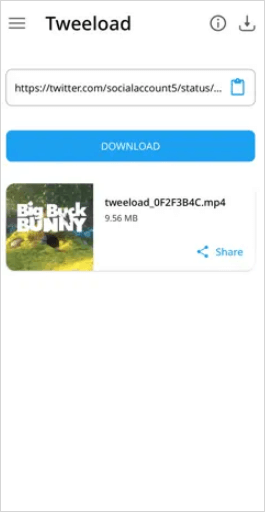
ショートカットアプリを使用して、TwitterのビデオをiPhoneに保存する方法
iPhoneでのプロのTwitterビデオダウンローダーを使用するだけでなく、ショートカットアプリを使ってiPhoneにTwitterのビデオを保存することもできます。Twitterビデオのダウンロードに特化しているわけではありませんが、デバイスにTwitterのビデオを簡単に保存できる機能を提供しています。
ショートカットを使用して、TwitterのビデオをiPhoneに保存する方法:
ステップ1. TVDL にアクセスし、ショートカットを追加またはショートカットを取得をタップします。
ステップ2. Twitterのウェブサイトまたはアプリにアクセスし、ダウンロードしたい動画を見つけます。
ステップ3. ツイートの下にある共有ボタンをクリックし、共有方法を選択します。次にTVDLを選択します。
ステップ4. ポップアップでOKをクリックしてください。次に、好きなビデオの品質を選択し、再度OKをクリックしてください。
ステップ5. TVDLに写真へのアクセスを許可して、Twitterの動画をカメラロールに保存できるようにします。
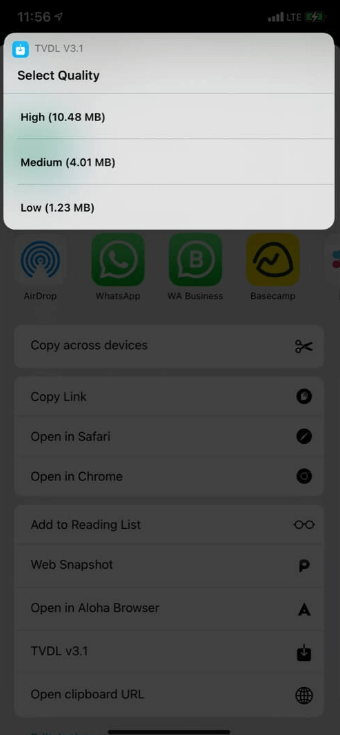
Twitterビデオダウンロードボットを使用してiPhoneでTwitterのビデオをダウンロードする方法
オンラインのiPhone TwitterビデオダウンローダーやTwitterビデオダウンローダーアプリを使用する以外に、Twitterビデオダウンロードボットを使用して直接iPhoneにTwitterビデオをダウンロードする方法もあります。
Twitterのビデオダウンロードボットの動作原理は次のとおりです:対象のビデオを含むツイートに返信し、ボットをメンションします。ボットはあなたにダウンロードリンクを返信します。リンクをクリックすることで、TwitterのビデオをiPhoneに保存することができます。
この方法が好きなら、GetVideoBotを使って簡単にTwitterから動画をiPhoneにダウンロードすることができます。
GetVideoBotを使ってiPhoneでTwitterの動画を保存する方法:
ステップ1. 保存したいビデオを含むツイートを見つけます。
ステップ2. 返信 をクリックし、@GetVideoBot を入力してください。
ステップ3. 返信を待ちます。
ステップ4. レスポンス内のリンクを訪れて、TwitterからビデオをiPhoneにダウンロードします。
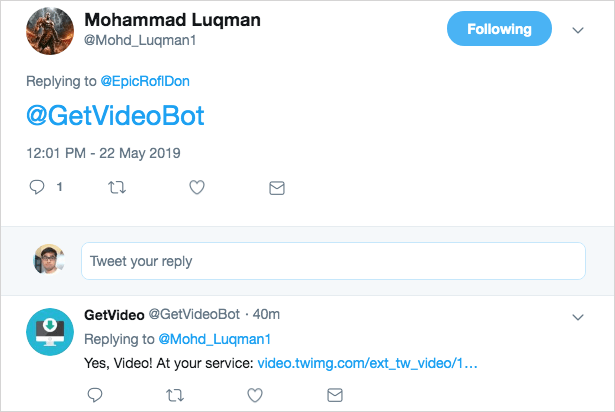
iOSでスクリーン録画を使用してTwitterの動画をダウンロードする方法
スクリーン録画は、TwitterのビデオをiPhoneのカメラロールに保存するための有効な方法です。これは代替手段として機能します。先述の方法ではTwitterのビデオをダウンロードできない場合(これは比較的まれな状況ですが)、スクリーン録画機能を使用してTwitterのビデオをiPhoneのカメラロールに保存することができます。
利点は、第三者のツールを必要とせず、無料で利用できることです。ただし、欠点は、長いビデオを保存したい場合には、最初から最後まで再生する必要があるため、時間がかかることです。
TwitterのビデオをiPhoneに保存するには、画面録画を使用します。
ステップ1. 設定からスクリーン録画をコントロールセンターに追加します。
ステップ2. 画面の右上からスクロールダウンしてコントロールセンターを開きます。
ステップ3. スクリーン録画をタップし、Twitterに移動して保存したいビデオを再生します。
ステップ4. ビデオが終わったら、停止をクリックし、録画したビデオを写真アプリに保存します。

ボーナスのヒント:Twitterの動画をカメラロールに保存する方法
オンラインのTwitterビデオダウンローダーまたはiPhone用のTwitterビデオダウンローダーアプリを使用している場合、ダウンロードしたビデオはおそらく直接カメラロールに保存されません。Twitterのビデオをカメラロールに保存するには、以下の手順に従ってください:Twitterのビデオをカメラロールに保存する方法。
ステップ1. ファイルアプリに移動して、ダウンロードしたTwitterの動画を見つけます。
ステップ2.ビデオを再生し、共有をクリックします。
ステップ3. TwitterのビデオをiPhoneのカメラロールに保存するには、保存ビデオをタップしてください。
TwitterビデオをiPhoneにダウンロードする方法:FAQ
iPhoneでTwitterの動画をダウンロードする際に、以下のことも知りたいかもしれません:
どのiPhoneアプリがTwitterのビデオをダウンロードできますか?
Twitterの動画をダウンロードするためのiPhoneアプリはありますか?
1. Tweeload
2. AnySave
3. Shortcut
どうやってiPhoneでTwitterのリンクをコピーしますか?
iPhoneでツイートのリンクをコピーする方法は?
1. ツイートの下にある共有ボタンをクリックします。
2. コピーするリンクを選択します。
iPhone用の最高のTwitterビデオダウンローダーは何ですか?
iPhoneのための最高のTwitter動画ダウンローダーはありますか?
1. SSSTwitter
2. TWSaver
3. TwitterVideoDownloader
まとめ
iPhoneでTwitterの動画をダウンロードする方法は複数あります。無料でアプリを使用せずにiPhoneにTwitterの動画をダウンロードしたい場合でも、必要な解決策を見つけることができます。これらのヒントを使えば、Twitterの動画をオフラインで簡単に視聴するためにダウンロードすることができます。ニーズを明確にし、iPhoneにTwitterの動画を簡単に保存するために最も適した方法を選びましょう。
著者について
あなたにおすすめ
-
TwitterビデオダウンローダーFirefox拡張機能
あなたは、本当に機能するTwitterビデオダウンローダーFirefoxアドオンを使用して、Twitterからコンピューターにビデオを保存する方法を知るでしょう。
Myra Xian 更新日 -
Twitterビデオオンラインのダウンロード
以下のオンラインTwitterビデオダウンローダーサービスをチェックして、努力なしでTwitterビデオをオンラインでダウンロードするのに好きなものを選んでください。
Myra Xian 更新日 -
PC上のTwitter動画のダウンロード方法をすべての方法で
あなたは、あらゆるタイプのTwitterビデオダウンロードツールを使用してPC上でTwitterビデオをダウンロードする方法を知っているでしょう。好きなものを選んで適用してください。
Myra Xian 更新日

